모르는 전화나 문자가 올 때마다 상당한 스트레스를 받게 되니 아이폰 스팸문자 차단은 꼭 필요합니다.
대체 내 전화번호를 어떻게 알았지?
어디서 내 개인정보가 유출되었길래 이렇게 이름 적힌 스팸문자가 오는건가? 결국 의심까지 하게 되니까 말이죠.
나에게는 소중한 개인정보인데, 누군가에게는 고작 20원짜리 DB로 팔려가는 데이터가 되다니요. 세상은 정말 요지경입니다;; 스팸문자 잘못 걸리면 나만 손해니까 절대 낚이지는 마시길.. 아이폰 스팸 문자 차단하기 바로 시작하세요!
아이폰 스팸문자 차단 설정
우선은 아이폰의 기본앱인 설정앱에서 부터 스팸 차단을 시작해 볼 수 있습니다.
설정앱을 열고 아래로 쭉 내리면서 "메시지"를 찾아주세요. 메시지 세부 메뉴로 들어가게 되면 메시지 필터링 영역에 "알 수 없는 연락처 및 스팸" 메뉴를 찾을 수 있습니다.

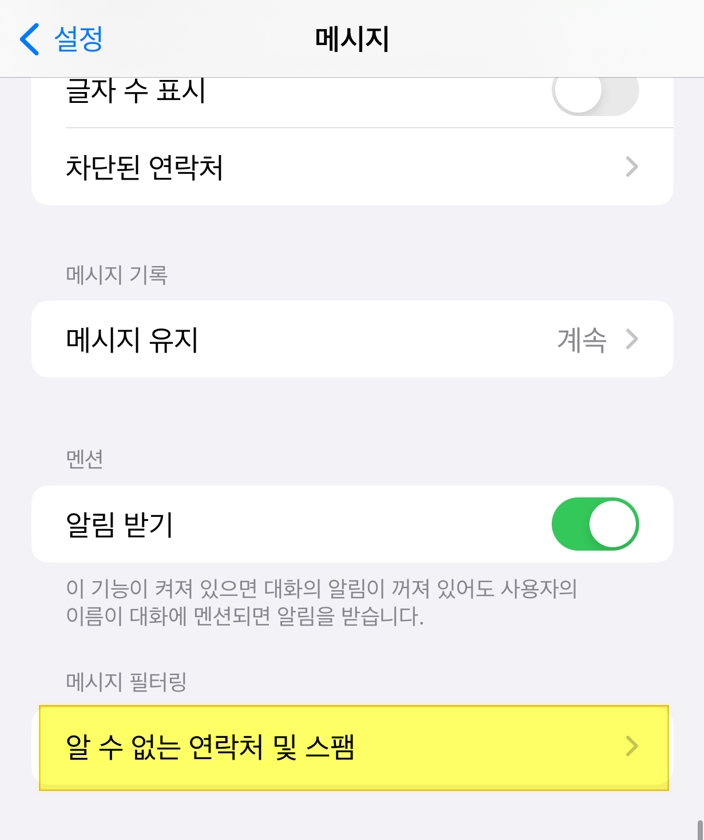
알 수 없는 연락처 및 스팸 메시지를 필터링 해서 별도의 메시지 목록으로 정렬해주는 기능인데요. 이 기능을 활성화 합니다.
내 전화 연락처에 등록되지 않은 사람이 보낸 메시지를 따로 분류하는 과정인데요. SMS 필터링으로 별도의 앱과 함께 사용 할 때 좀 더 스팸 문자 차단 기능이 향상될 수 있습니다.
개인적으로는 아이폰에 후후앱을 추가해서 사용하고 있는데요.
무료로 쓸 수 있는 앱이면서 통신사 KT에서도 무료 부가서비스로 "후후 스팸 알림"도 추가 할 수 있어서 가급적 사용을 권장하고 있습니다.
후후를 활성화 하여 메시지 필터링을 묻는 팝업이 나오는데요. 이것은 이미 아이폰에 후후가 설치되어있기 때문에 나오는 알림이라 후후가 아직 없으시다면 여기에서 간단하게 설치 및 설정을 하고 다시 돌아와서 메시지 차단을 완성 하시면 되겠습니다.

상기 이미지에서 팝업창에 가려진 내용은 SMS 필터링을 통해서 정크로 분류 할 수 있고 이는 별도 카테고리에 보관 되며 알림이 울리지 않음을 설명하고 있습니다.
만약 팝업 메시지의 내용이 불편하다면 "활성화 안 함"을 선택하고 애플에서 제공하는 위쪽의 메시지 필터링 기능만을 활성화 해서 사용할 수도 있으니 참고하세요.
다만 메시지 필터링의 상세 설정은 후후를 활성화 하고 설정 할 수 있습니다.
아이폰 스팸 문자 필터링
아이폰 설정이 끝났으니 이제 후후앱에서 메시지 필터링 설정을 시작합니다. 후후앱의 우측 하단 "더 보기" 메뉴를 선택해서 "메시지 필터링" 항목으로 이동합니다.

메시지 필터링은 직접 받는 스팸 메시지 차단을 위한 키워드를 입력할 수 있는데요.
키워드로 필터 하는 기능, 시작 번호로 필터링 하는 기능, 이미지로 필터링 하는 기능으로 분류되어 있습니다.
텔레그램방 이동 무료입장
내일 급등주 카톡 몇명 제한 입장
카톡방폭 내일 상한가 종목 공개 방 이동 입장
등등등...
저는 주로 이런 스팸 메시지들을 자주 받고 있는데요. 그래서 키워드 필터링으로 "입장"을 차단하고 정크 메시지로 분류되도록 설정을 했습니다.
이외에도 "광고" "대출한도" "인터넷 개통" 등등 자주 받는 메시지의 스팸 문구를 보고 키워드에 추가 하면 됩니다.


저도 이전에 KB투자증권이었나 어디에선가 마케팅 수신동의를 하는 바람에 원치않지만 저의 데이터가 어딘가로 흘러나갔구나... 하고 유추해보지만 사실 스팸문자를 받을 때 마다 솔직히 짜증나더라구요.
이후로는 어디에 회원가입을 하던 선택적 동의 항목이나 마케팅 수신 동의는 가급적 하지 않는 것이 좋다고 생각하고 있습니다.
아이폰 스팸 문자 키워드 차단은 원하는 단어를 선택해서 문자 필터링으로 계속 추가 할 수 있으니 유용하게 사용하시길 바랍니다.
KT통신사 이용자 실시간 발신자 정보 표시 서비스
KT를 사용하는 경우 아이폰에서도 후후앱의 모든 전화번호 정보를 실시간으로 확인 할 수 있는 서비스를 제공하고 있는데요.
부가서비스 항목으로 존재하지만 "무료" 서비스 입니다.
KT앱에서 신청 할 수 있으니 여기 보시고 스팸전화 차단과 함께 부가서비스 신청도 하시기를 권장합니다.

아이폰 스팸문자 차단과 전화 차단은 각각 따로 설정할 수 있게 되어있습니다. 메시지 차단 한가지만 해두지 마시고 메시지와 전화까지 모두 스팸차단으로 막아두는 것을 권장합니다.
소중한 내 개인정보 보호 방법
- 개인 PC, 태블릿에는 백신 설치하기
- 메일 또는 메시지에서 출처가 불분명한 링크 클릭 금지
- 로그인 2단계 인증 활용 (QR코드 로그인 활용)
- sns 사진에 이름, 주소, 연락처 등 한가지라도 노출 되는 이미지는 업로드하지 않기
- 주기적으로 비밀번호 변경 (숫자, 특수문자 조합으로 보안 강도 높이기)
- 공용pc 사용시 로그아웃 확실하게 하기, 특히 금융서비스는 이용 주의
아이폰 스팸 전화 차단 설정하기 추천 꿀팁
스팸전화와 문자를 수신하는 건수는 줄어들지 않고 꾸준합니다. 누군가가 일을 아주 열심히 해서 스팸전화와 문자를 지속적으로 보내고 있다는 얘기인데요. 받는 입장에서는 이게 상당한 스트
jjoonss.tistory.com
후후앱 다운로드 설치하기 효과적인 사용 방법
스팸차단어플 후후앱은 무료로 사용할 수 있는 어플입니다. 초기에 설정해두면 귀찮은 스팸문자나 전화를 좀 더 효과적으로 필터링 할 수 있기에 유용한데요. 후후앱 다운로드 설치하고나서 보
jjoonss.tistory.com
네이버 qr코드 로그인으로 정보유출 철통보안
네이버 qr코드 로그인을 사용하면 가장 좋은 점! 바로 비밀번호를 기억하지 않아도 된다는 것 입니다. 워낙 회원가입 한 곳이 많다보니 매번 로그인 비밀번호가 헷갈리는데요. qr코드 로그인은
jjoonss.tistory.com



